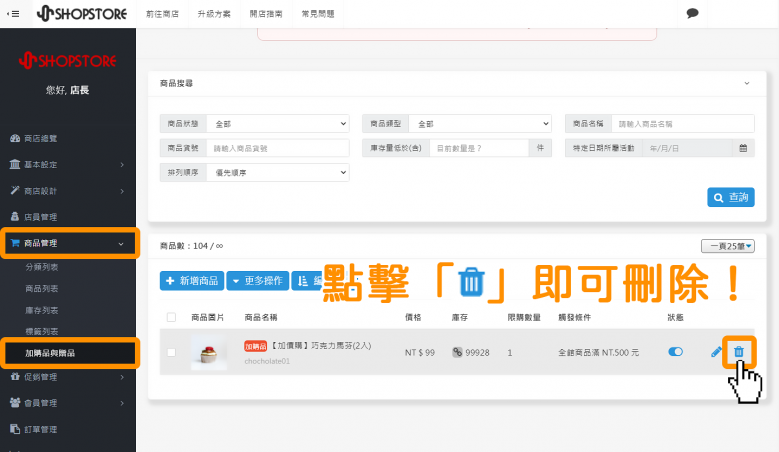如何新增/編輯/刪除加購品
2021-10-06
【目錄】
一、加購品-結帳頁面顯示
二、加購品-新增
三、加購品-編輯
四、加購品-刪除
說明:提供店家可以新增「加購品」,並且當顧客觸發「全館/指定商品/指定分類」搭配「無限制/滿額/滿件」等條件時,即可以加購「加購品」。
一、加購品-結帳頁面顯示
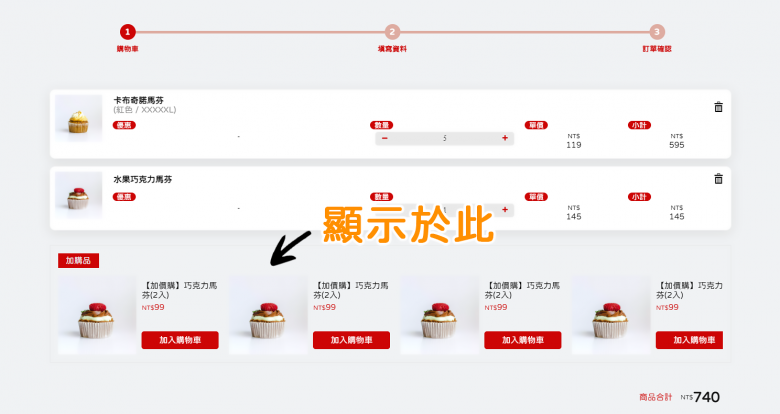
二、加購品-新增

登入Shopstore店家管理後台→前往「商品管理」→「加購品與贈品」→點擊上方藍色按鈕「新增商品」。
*區塊上的「商品數」,是指「商品列表」的總共商品數,加上「加購品與贈品」內的商品數,所合計的總商品數量。
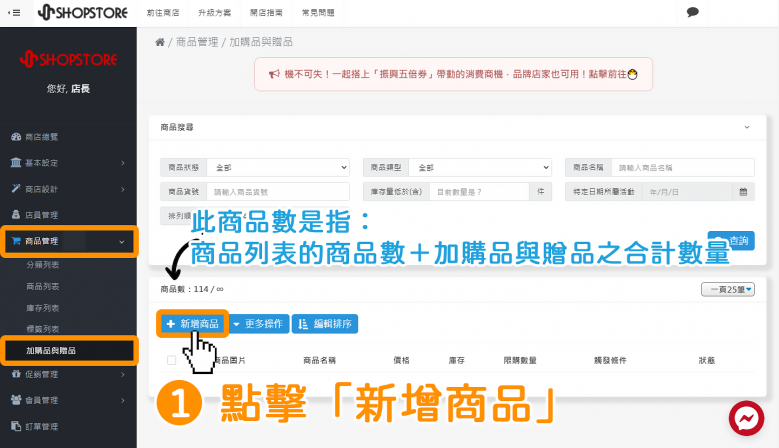

在「選擇類型」選擇「加購品」。
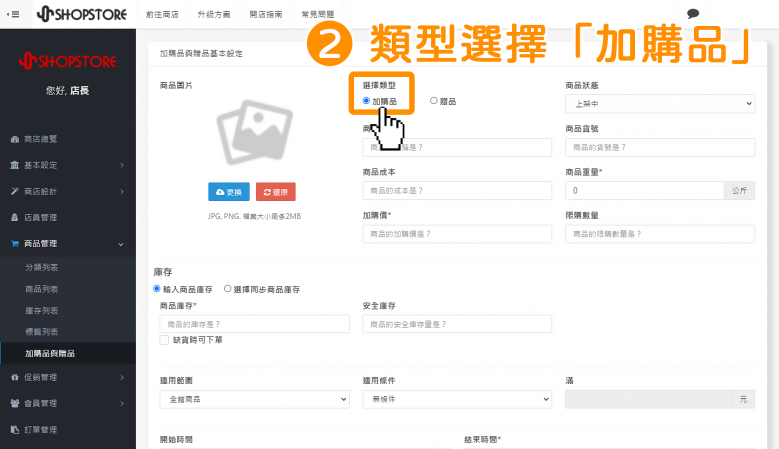

在「商品圖片」位置點擊「更新」上傳您的商品圖片→設定上下架狀態、並於虛線框內,輸入店家所想呈現的資訊。
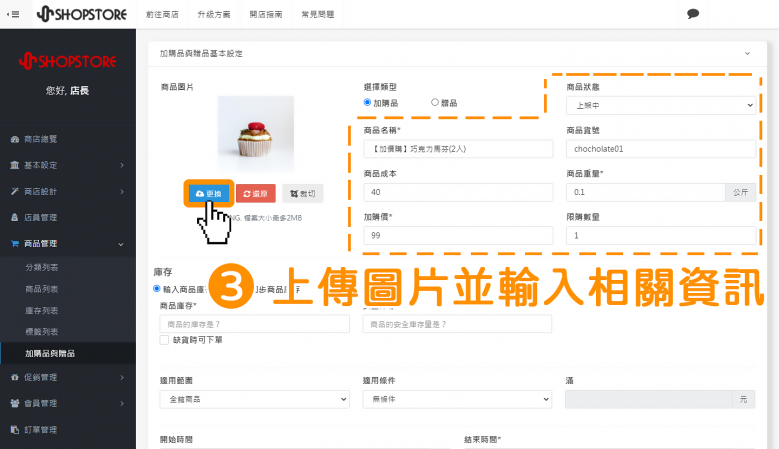

於「庫存」區塊,點選「選擇同步商品庫存」的選項(此選項,是如店家需要此加購品,有想與之綁定連動的商品,做庫存同步的話,即可選擇此項。那小編以選擇此項為範例)
*如店家不需要此加購,與其他商品庫存做綁定連動的話,可選擇第一個「輸入商品庫存」的選項,並輸入「商品庫存」與「安全庫存」就可以囉!
*如店家選擇第一個「輸入商品庫存」的選項,且設定完成庫存資訊後,即可直接前往「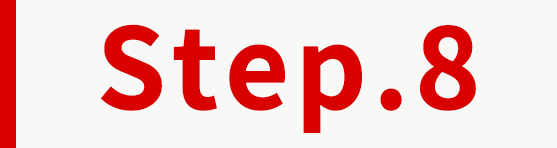 」繼續操作。
」繼續操作。
*「安全庫存」為非必填,此功能為當此加購品經顧客購買後,庫存量已低於店家所設定的「安全庫存」數量時,即會寄信予店家通知,店家可以再做補貨的部分的。
*「缺貨時可下單」如店家做勾選,即代表當「商品庫存」低於0時,顧客就可以一樣將此加購品,加入購物車做結帳,此時「商品庫存」就會顯示為「負數」。
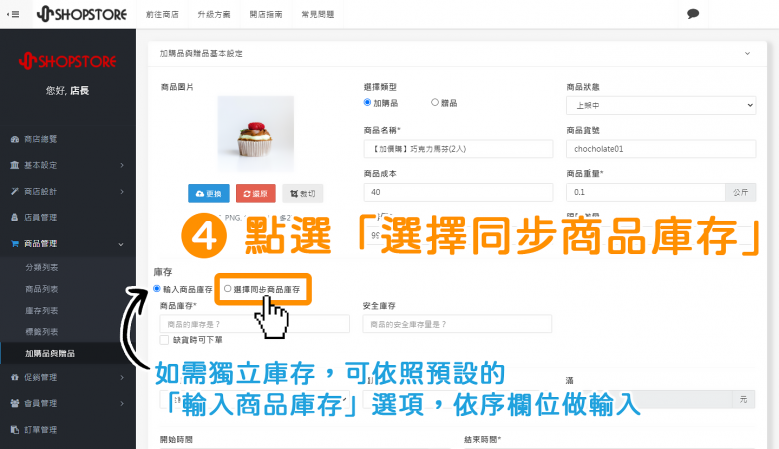

點擊藍色按鈕「選擇商品」。
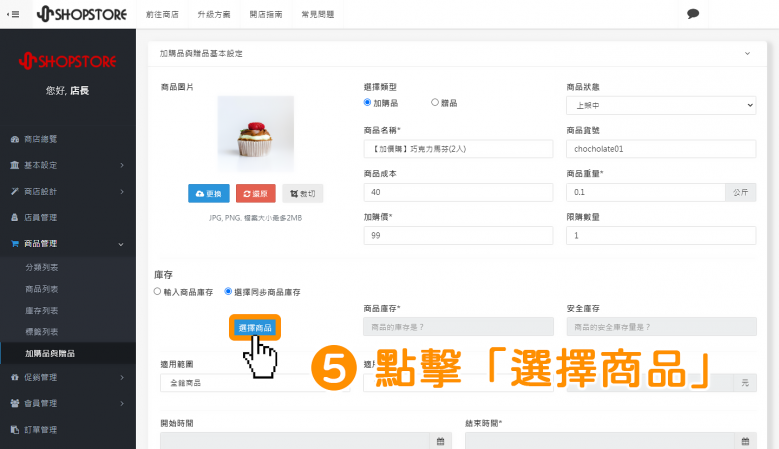

在此視窗,即可選取想與之同步庫存的商品→點擊「確定選取」。
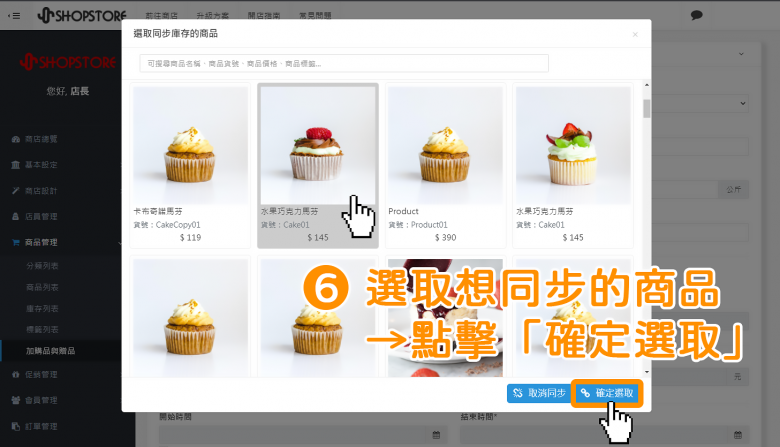
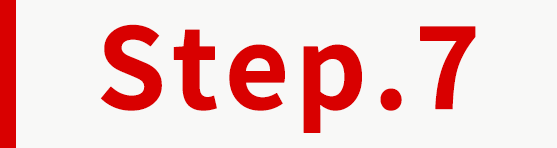
此時,後方的「商品庫存」與「安全庫存」欄位,即會由系統自動帶入您選取商品的資料,並以灰底做顯示,避免店家不小心手動調整到,而導致庫存同步數量有誤。
*在「商品庫存」欄位的下方,即會顯示「(商品名稱)庫存同步中」,以方便店家了解為與哪個商品做同步的。
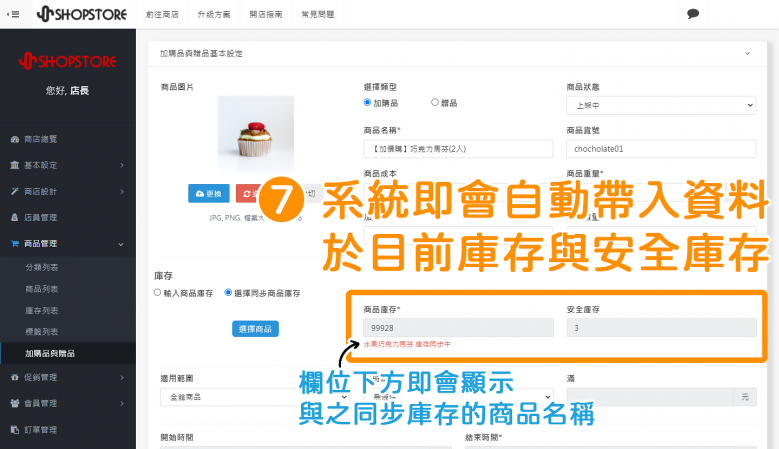
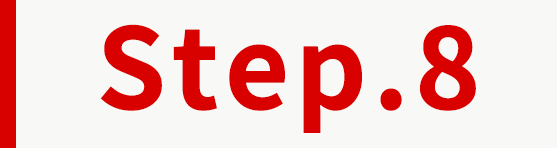
設定「適用範圍」、「適用條件」、「開始時間」、「結束時間」。
*適用範圍:可設定「全館商品」、「指定商品」、「指定分類」。
*適用條件:可設定「無條件」、「滿額」、「滿件」。
*後方的滿_元:店家可以再依您所設定使用條件去做輸入。
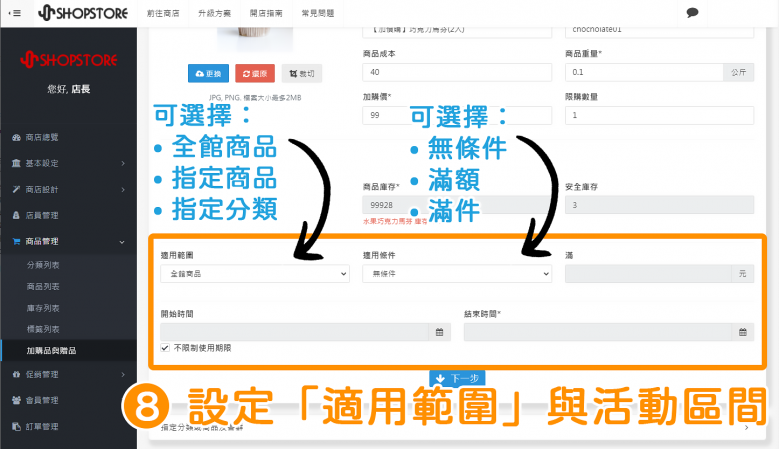
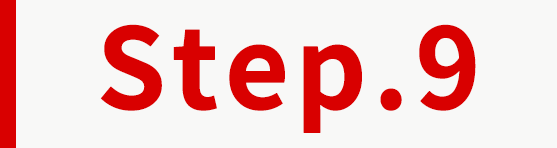
確認資料皆正確後→點擊藍色按鈕「下一步」。
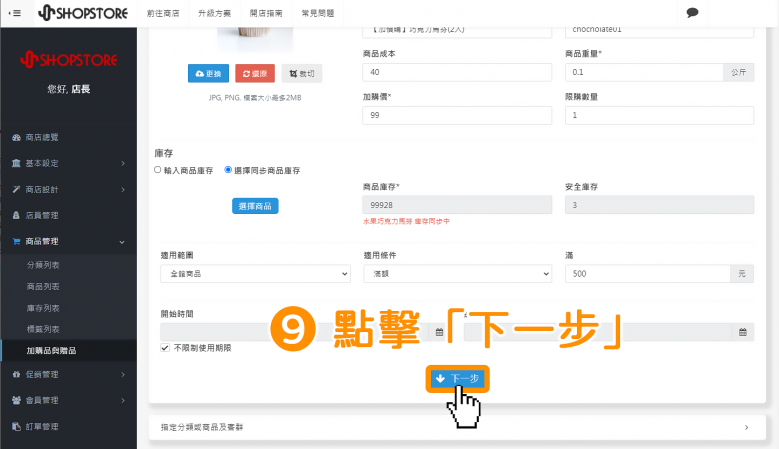
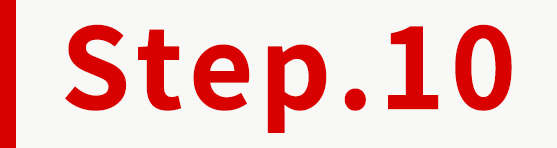
設定適用的客群/會員等級→點擊「下一步」。
*如店家在「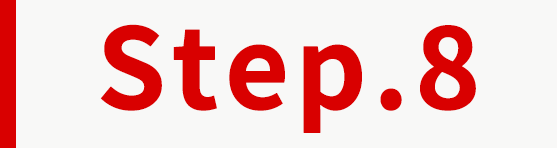 」的「適用範圍」選擇「指定商品/指定分類」,在此區塊即會有分類與商品的欄位可以做設定的。
」的「適用範圍」選擇「指定商品/指定分類」,在此區塊即會有分類與商品的欄位可以做設定的。
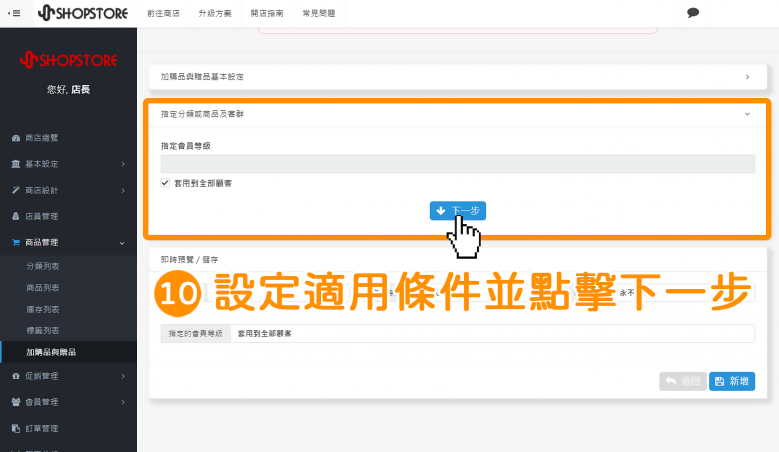
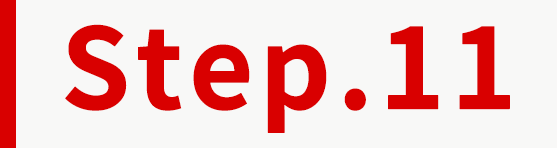
確認資訊皆正確後→點擊藍色按鈕「儲存」。
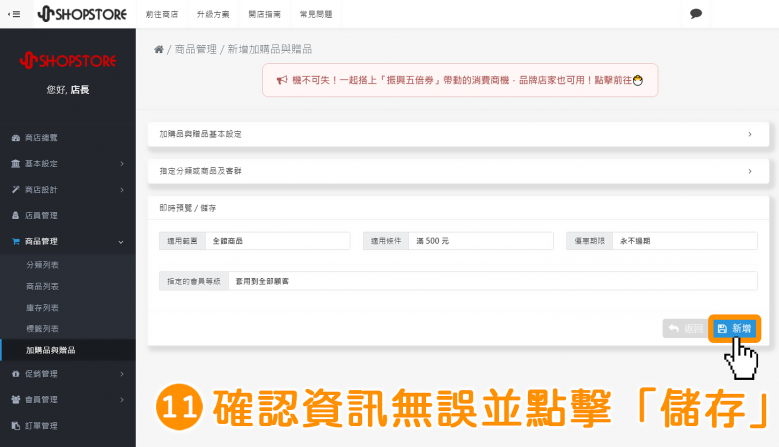
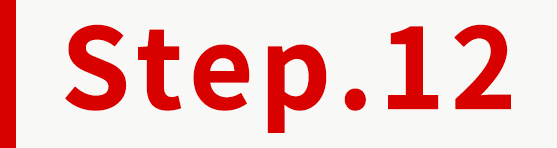
此時,即會顯示於下方列表處。
*在「庫存」直攔下「 」的符號標示,是指此加購品有與之同步庫存的商品。
」的符號標示,是指此加購品有與之同步庫存的商品。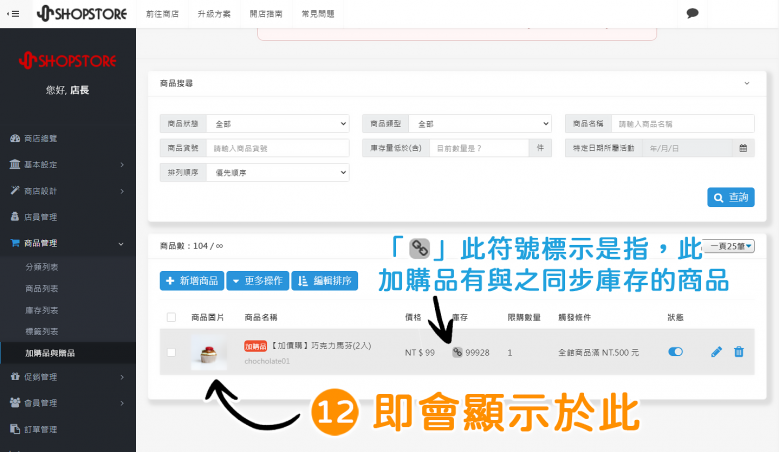
三、加購品-編輯
登入Shopstore店家管理後台→前往「商品管理」→「加購品與贈品」→在想要編輯的加購品,點擊右方「 」鉛筆圖示,即可進行編輯。
」鉛筆圖示,即可進行編輯。
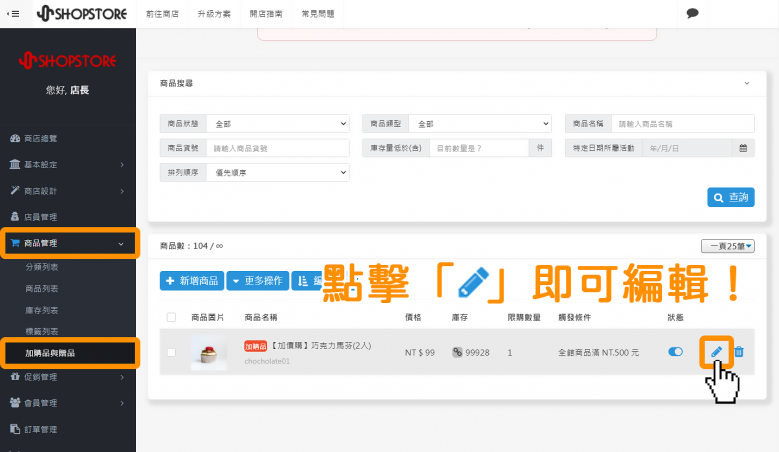
四、加購品-刪除

登入Shopstore店家管理後台→前往「商品管理」→「加購品與贈品」→在想要刪除的加購品,點擊右方「 」垃圾桶圖示,即可將此加購品做刪除。
」垃圾桶圖示,即可將此加購品做刪除。